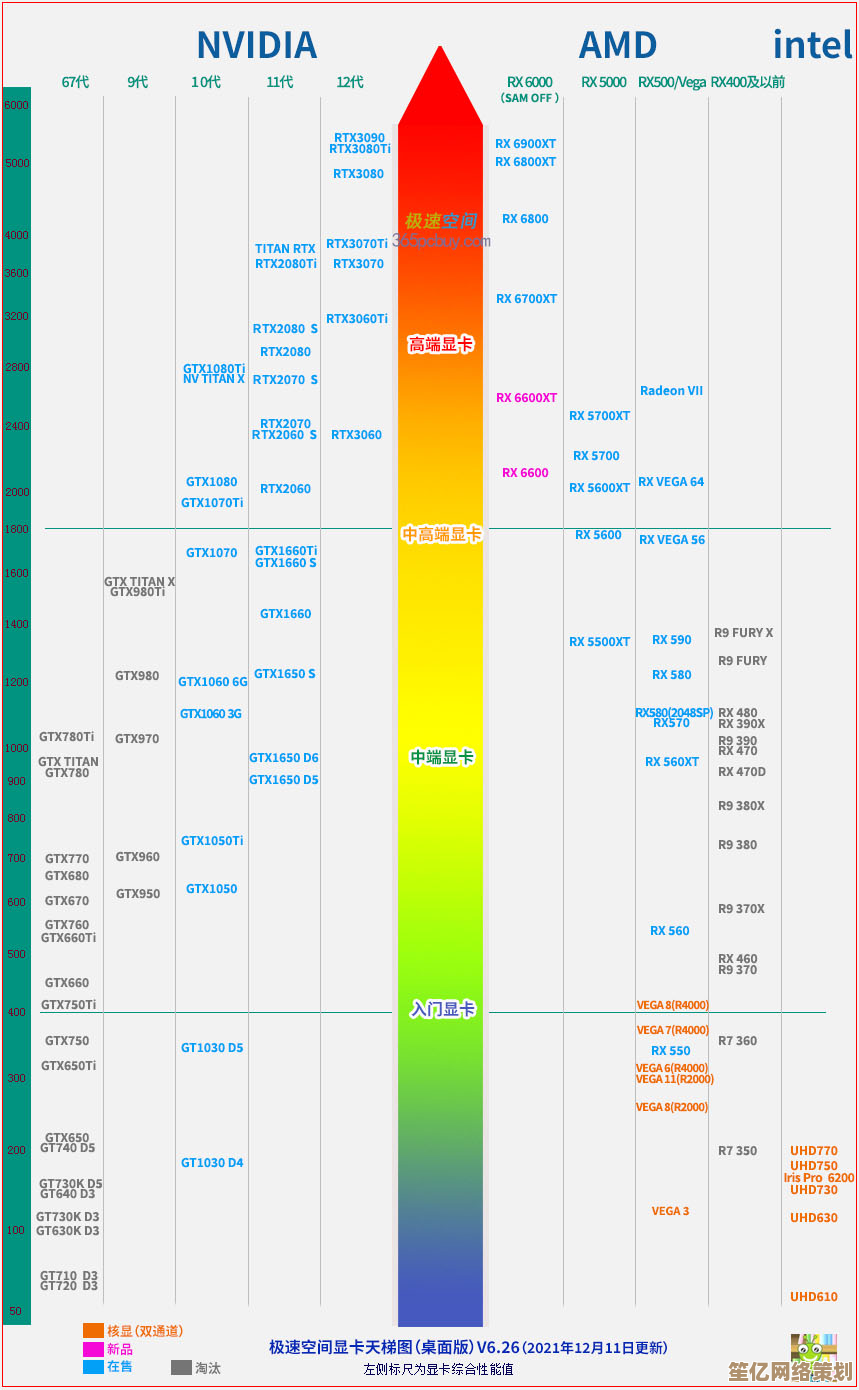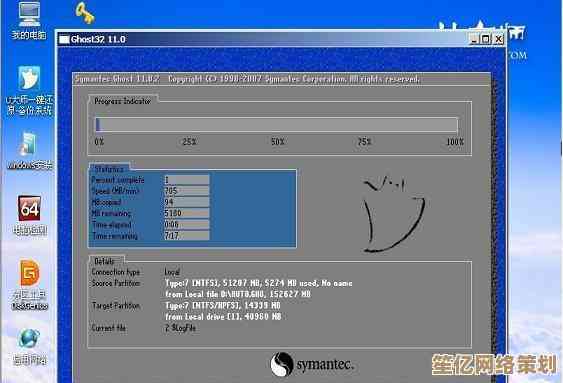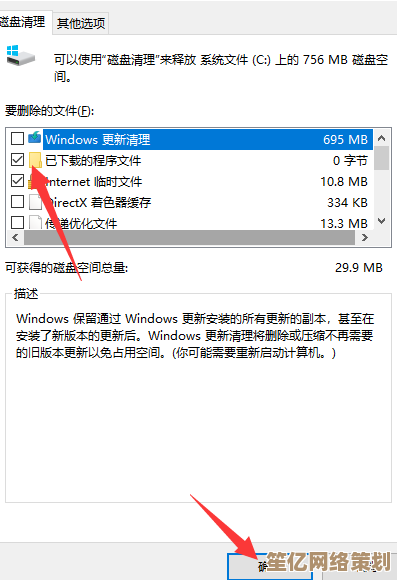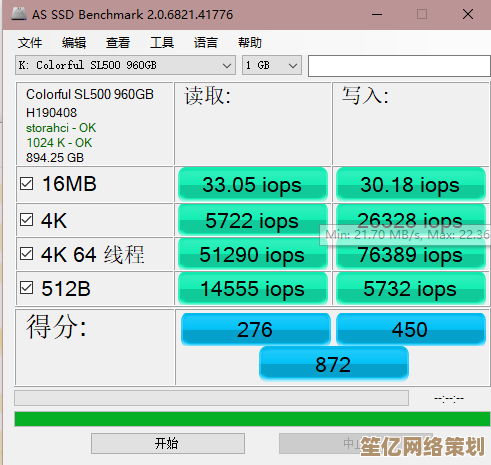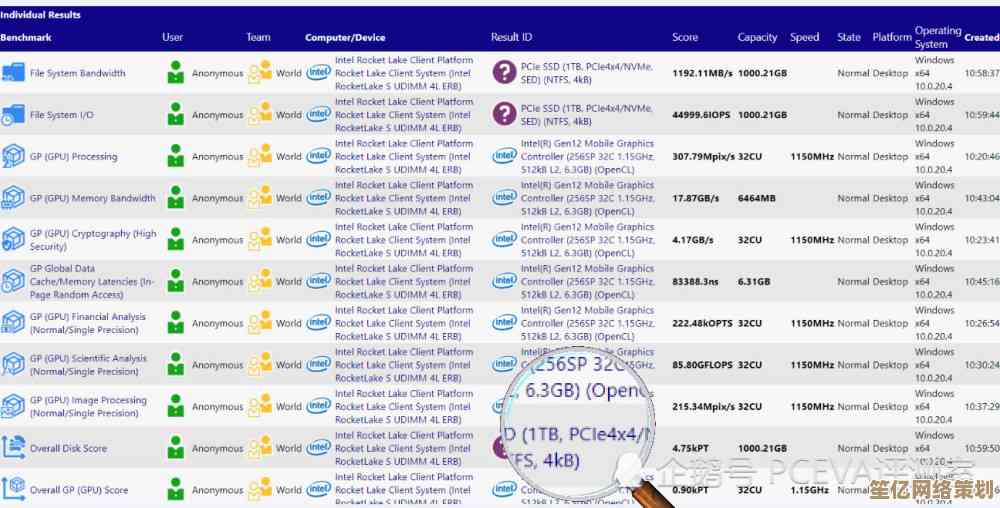详细教程:小鱼带您快速上手Word格式刷功能
- 问答
- 2025-10-15 13:44:24
- 1
哎,说到Word里的格式刷,我猜好多人的第一反应就是……那个小刷子图标嘛,知道知道,但你真的会用吗?我是说,真正把它用活,用到出神入化那种?反正我刚开始用的时候,就觉得点一下,刷一下,完事儿,直到有一次,我被一份格式乱七八糟的文档快逼疯了,标题大小不一,段落间距忽宽忽窄,那时候我才静下心,好好琢磨了一下这个不起眼的小东西,我就试着带您,像朋友聊天一样,把这个功能里里外外、那些容易被忽略的细节给捋一捋。
咱得找到它对吧,它就在Word的“开始”选项卡里,混在一堆字体、段落设置中间,长得真就是一把小刷子的样子,还挺形象的,我第一次用的时候还纳闷,为啥是刷子,不是喷枪或者印章呢?后来一想,刷油漆嘛,把A处的颜色原封不动“刷”到B处,嗯,这个比喻倒是挺贴切的。
最基础的用法,大家肯定都懂,就是你选中一段已经设置好格式的文字,比如你精心调好的微软雅黑、小三号、加粗、还带点浅灰色底纹的那个标题,然后用鼠标左键点一下那个格式刷,这时候,你的鼠标指针旁边就会多出一个小刷子,然后你再拖着鼠标,去刷另一段你想变成同样格式的文字,一松手,哎,格式就复制过去了,这个是一次性的,刷完一次,小刷子图标就消失了,鼠标指针也恢复正常了。

但这里有个细节,我一开始就老忘:选中文字的时候,到底要不要把段落标记(就是那个拐弯的箭头)也选上? 这个可是关键!如果你只选中了文字部分,那么格式刷主要复制的是字体相关的格式,比如字体、字号、颜色、加粗这些,但如果你把段落标记也选上了(就是让选中的区域包含那段文字后面的那个小箭头),那可就厉害了,它会连段落格式一起复制,比如行距、段前段后间距、对齐方式、缩进什么的,全都给你搬过去,有时候你刷完发现段落对不齐,很可能就是没注意这个,我一般是习惯性地在选中时,稍微多拖一点,确保把那个看不见的段落标记也包含进去,这样最保险。
好了,单次使用太麻烦?对,我也觉得,刷一下就得回去重新点一次,要是要刷十几二十个地方,手指头都得点酸了,这时候,格式刷的隐藏技能就来了——双击,对,你没看错,别只点一下,你用鼠标左键快速地、连续地点两下那个格式刷图标,这时候,你会发现,那个小刷子好像“粘”在你的鼠标指针上了,你怎么移动它都在,然后你就可以随心所欲地,到处刷,想刷哪里刷哪里,刷完一个段落,接着刷下一个,完全不用回去重新点,这对于统一长篇文档的格式来说,简直是救命的神技!我第一次发现这个功能时,差点没在电脑前欢呼出来,感觉之前浪费了好多时间…… 用完记得再按一下键盘上的ESC键,或者再用鼠标点一下那个格式刷图标,就能取消这个“连续刷”的状态了。
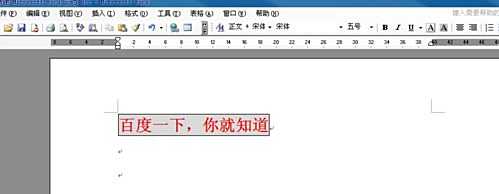
再往深里说点,格式刷其实还有点“智能”,它复制的格式优先级很高,比如说,你原文里有些词是加粗的,有些是红色的,你选中了整个段落(包含这些特殊格式)去刷,它会把这种“混合格式”也带过去,但有时候我们只想统一成最基础的样式,这时候可能用“样式”功能会更合适,不过格式刷在处理局部微调时,灵活性没得说。
哦对了,差点忘了,键盘快捷键!老是点鼠标也挺累的,高手都爱用快捷键,格式刷的快捷键是 Ctrl+Shift+C(复制格式) 和 Ctrl+Shift+V(粘贴格式),你先选中样板文字,按Ctrl+Shift+C,然后再选中要改变格式的文字,按Ctrl+Shift+V,效果和用鼠标点格式刷一模一样,但手不用离开键盘,效率嗖嗖的,这个我得练了好几次才习惯,现在用熟了,感觉特别顺手。
分享一个我自己的小糗事,有一次,我本来想用格式刷统一标题,结果不小心双击了格式刷之后,忘了取消,就开始在文档里正常编辑别的内容……结果打出来的字,全都变成了那个标题的格式,又大又粗,把我吓了一跳,还以为Word中病毒了,愣了几秒才反应过来,是格式刷还开着呢,赶紧按ESC,所以啊,用连续刷模式时,一定记得用完了就关掉,不然可能会制造点小混乱,哈哈。
呢,格式刷这个小工具,看似简单,里面却藏着不少能让效率翻倍的门道,希望我这些有点啰嗦、带点个人体验的分享,能帮您下次面对杂乱格式时,能更从容地拿起这把“小刷子”,刷刷几下,就让文档旧貌换新颜,试试看吧,尤其是那个双击和快捷键,真的能省不少事儿。
本文由符海莹于2025-10-15发表在笙亿网络策划,如有疑问,请联系我们。
本文链接:http://waw.haoid.cn/wenda/26856.html